
Как изменить местоположение на торговой площадке Facebook с помощью 4 методов

«Торговая площадка Facebook указала мое неправильное местоположение, и я перепробовал ВСЕ, что мог придумать, чтобы это исправить. Местоположение моего основного профиля правильное, но Торговая площадка находится далеко. Я пытался связаться с ними, но не получил ответа. Есть предложения? Я Мне интересно, может ли это быть как-то связано с редизайном, потому что раньше я публиковал вещи без проблем».
- Опубликовано LonelyHermione на Reddit.
Торговая площадка Facebook дает вам возможность находить отличные товары, продаваемые в вашем географическом регионе. Если ваша торговая площадка Facebook не обновляет ваш адрес или торговая площадка Facebook показывает неправильное местоположение, знаете ли вы, как свободно изменить местоположение на торговой площадке Facebook? Раз уж вы здесь, мы покажем вам четыре практических способа изменить местоположение торговой площадки Facebook, чтобы получить массу удовольствия.
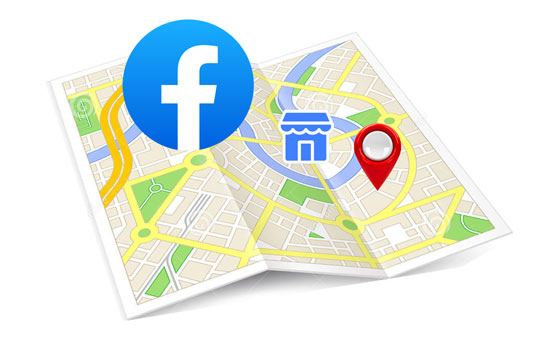
Ниже приведены возможные причины, по которым вы хотите изменить местоположение торговой площадки Facebook:
Как изменить свое местоположение на торговой площадке Facebook? Во-первых, вы можете открыть мобильное клиентское приложение Facebook и напрямую изменить местоположение.
Шаг 1. Запустите приложение Facebook и щелкните значок «гамбургер» в правом нижнем углу.
Шаг 2. Выберите «Торговая площадка» > «Поиск» и введите название предмета в поле поиска. Затем нажмите кнопку «Поиск» ниже.
Шаг 3. Результаты поиска отобразятся со сводной информацией о местоположении в верхнем левом углу. Нажмите на него и выберите опцию «Не сейчас», когда приложение попросит вас включить службу определения местоположения или нет.
Шаг 4. На новом экране вы увидите «Изменить местоположение». Установите новое местоположение, указав желаемый почтовый индекс или город, и коснитесь центральной точки целевого местоположения. Наконец, нажмите кнопку «Применить» ниже.
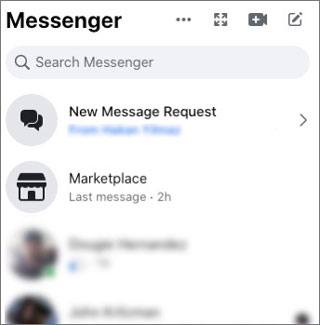
Хотите изменить свое местоположение на Facebook? Нажмите на ссылку ниже, это весьма полезно.
Как выполнить изменение местоположения Facebook [автоматически и вручную]Предположим, что вы получаете доступ к торговой площадке Facebook через браузер компьютера или в режиме рабочего стола на своем устройстве. Вы можете изменить местоположение непосредственно в веб-версии. Вот шаги:
Шаг 1. Посетите facebook.com из браузера и войдите в свою учетную запись Facebook.
Шаг 2. Нажмите «Торговая площадка» на левой панели и выберите свое текущее местоположение, отображаемое в разделе «Фильтры». Затем появится окно «Изменить местоположение».
Шаг 3. Введите почтовый индекс или комбинацию города и штата в качестве нового местоположения. Когда карта обновится, установите радиус области вокруг вашего нового местоположения и подождите, пока карта обновится и отразит новый радиус вашего местоположения.
Шаг 4. Когда закончите, нажмите «Применить».
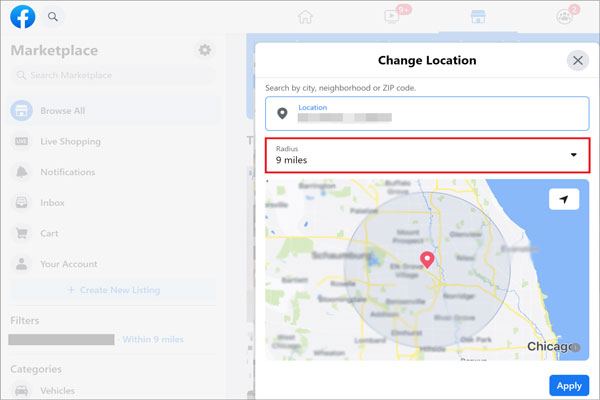
Конечно, вы также можете изменить местоположение торговой площадки Facebook с помощью VPN. Здесь мы воспользуемся Nord VPN, чтобы проиллюстрировать, как настроить местоположение торговой площадки на вашем устройстве.
Шаг 1. Установите Nord VPN на свое устройство из Google Play Store ( Android ) или Apple Store ( iOS ).
Шаг 2. Создайте учетную запись и войдите в нее.
Шаг 3. Смените локацию, подключившись к новому серверу.

Шаг 4. Откройте Facebook, и вы увидите новые обновления местоположений на торговой площадке Facebook.
Лучший способ изменить свое местоположение, если вы обнаружите, что местоположение Facebook Marketplace неверно, — это использовать профессиональный инструмент под названием Facebook Location Changer . С помощью этого приложения вы можете изменить свое текущее местоположение по GPS на любую точку мира, не блокируя свою учетную запись Facebook. Кроме того, он также работает для других приложений, основанных на местоположении, таких как Snapchat, Pokemon Go, WhatsApp, Tinder и т. д.
Основные моменты Facebook Location Changer:
Примечание. Следующие два продукта имеют одинаковую эффективность: один из них совместим с устройствами Android , а другой — с устройствами iOS . Выберите продукт, соответствующий вашей телефонной системе.
01 Установите и запустите программное обеспечение на своем компьютере.
02 Нажмите «Начать» и подключите устройство Android к компьютеру с помощью USB-кабеля.

03 Когда система определит ваше устройство, вы увидите окно «Выберите устройство». Всегда выбирайте одно и то же устройство Android из списка, если оно спрашивает вас несколько раз. После этого откройте отладку по USB с инструкциями на экране интерфейса.

04 После этого выберите в интерфейсе режим «Социальный».

05 Нажмите третью кнопку с надписью «Режим телепортации» в правом верхнем углу. Выберите правильное местоположение Facebook Marketplace, а затем нажмите «Переместить», чтобы изменить свое положение на карте на новое выбранное вами местоположение.

01 Запустите программу после установки на свой компьютер.
02 Нажмите «Начать», чтобы продолжить. После этого подключите iPhone к компьютеру с помощью USB-кабеля. Если потребуется, разблокируйте свой iPhone и доверьтесь компьютеру.

03 Далее найдите и щелкните значок «Изменить местоположение». Этот режим позволяет вам изменить свое текущее местоположение на Facebook Marketplace. Введите желаемое имя или координаты вашего местоположения в появившееся поле поиска.

04 Появится всплывающее окно с предложением подтвердить изменение местоположения. Нажмите на опцию «Подтвердить изменение», чтобы продолжить. Следовательно, местоположение Facebook Marketplace на вашем устройстве будет соответствующим образом обновлено на отображаемой карте.

Вот как можно изменить местоположение на Facebook Marketplace. Как видите, множество вариантов могут помочь вам достичь цели. Но если вы ищете надежный, безопасный и гибкий способ, без колебаний выбирайте Facebook Location Changer . С этим приложением все становится просто, и вы даже не беспокоитесь о своей конфиденциальности и безопасности учетной записи. Поэтому попробуйте прямо сейчас!
Похожие статьи:
Как изменить местоположение iPhone без VPN? [Решено 5 способами]
Как легко изменить местоположение на Bumble? 5 методов для вас
Как подделать местоположение в программе «Найти меня» или «Найти моих друзей», чтобы никто не знал
Как изменить страну в магазине Google Play за 3 простых метода

 Виртуальное местоположение
Виртуальное местоположение
 Как изменить местоположение на торговой площадке Facebook с помощью 4 методов
Как изменить местоположение на торговой площадке Facebook с помощью 4 методов